Kuinka palauttaa tietoja kannettavan tietokoneen sisäiseltä kiintolevyltä
"Minulla on Dell-kannettava. Eilen se vain sammui eikä käynnisty uudelleen. Sitä ei kannata korjata, mutta haluaisin..." palauttaa tiedot kannettavan tietokoneen kiintolevyltäOnko sinulla ehdotuksia?" Kannettavat tietokoneet ovat erittäin käteviä ja kannettavia, joten ne ovat suosittuja sekä yleiskäyttöön että henkilökohtaiseen käyttöön. Ne eivät kuitenkaan ole immuuneja tietojen menetykselle. Tässä artikkelissa voit oppia palauttamaan tietoja kannettavan tietokoneesi kiintolevyltä.
SIVUN SISÄLTÖ:
Osa 1: Tietojen palauttaminen mistä tahansa kannettavan tietokoneen kiintolevyltä
Kun kannettava tietokoneesi lakkaa käynnistymästä, et voi käyttää valokuvia, tiedostoja, asiakirjoja, arkistoja ja muuta sisältöä. Onneksi sinulla on yksinkertainen tapa palauttaa kannettavan tietokoneen kiintolevy missä tahansa tilanteessa: Apeaksoft Data RecoveryLisäksi intuitiivinen muotoilu tekee työn suorittamisesta helppoa.
Helpoin tapa palauttaa kannettavan tietokoneen kiintolevyn tiedot
- Palauta tiedot kannettavan tietokoneen kiintolevyltä kolmessa vaiheessa.
- Tukee kaikkia tiedostotyyppejä, kuten valokuvia, videoita, asiakirjoja, sähköposteja jne.
- Saatavilla erilaisiin tilanteisiin, kuten tyhjiin kiintolevyihin ja tehdasasetusten palautukseen tehdasasetusten palautus.
- Hae tietoja sekä sisäisiltä että ulkoisilta kiintolevyiltä.
- Esikatsele palautettavia tietoja valikoivaa hakua varten.
Suojattu lataus
Suojattu lataus

Kuinka palauttaa tietoja kannettavan tietokoneen kiintolevyltä
Vaihe 1. Skannaa asemasi
Asenna paras kiintolevyn palautusohjelmisto kannettavaan tietokoneeseen ja käynnistä se työpöydältä. Siirry osoitteeseen Kiintolevyn palautus -välilehti ja valitse kohdelevy. Jos kannettava tietokone lakkaa käynnistymästä, liitä kiintolevy toiseen tietokoneeseen. Asenna ohjelmisto tietokoneelle, avaa se ja siirry osoitteeseen USB/SD-kortin palautusja valitse asema. Paina Aloita haku aloittaaksesi aseman skannauksen.

Vaihe 2. Esikatsele tietojasi
Kun tietojen skannaus on valmis, voit esikatsella palautettavia tiedostoja tyypin tai polun mukaan. Siirry kohtaan Tyyppiluettelo -välilehti ja valitse haluamasi tiedostotyypit. Tai vaihda Reittiluettelo välilehti ja valitse haluamasi sijainnit.

Vaihe 3. Palauta tiedot kannettavan tietokoneen kiintolevyltä.
Valitse palautettavien tiedostojen ja kansioiden vieressä olevat valintaruudut. Napsauta toipua -painiketta, aseta tulostuskansio ja vahvista kannettavan tietokoneen kiintolevyn palautus. Voit esimerkiksi palauttaa poistetut videot kannettavallasi.

Osa 2: Kuinka palauttaa tietoja vanhalta kannettavan tietokoneen kiintolevyltä toisella tietokoneella
Jos kiintolevysi ei ole vaurioitunut, voit palauttaa tietoja kannettavan tietokoneesi kiintolevyltä toisella tietokoneella. Tämä menetelmä vaatii kiintolevykotelon ja yhteensopivan kaapelin. Jos kiintolevysi on vaurioitunut, tarvitset silti tietojen palautusohjelman.
Vaihe 1. Irrota kiintolevy toimimattomasta kannettavasta tietokoneesta.
Vaihe 2. Laita se kiintolevyn koteloon.

Vihje: Jos sinulla ei ole kiintolevykoteloa, hanki kannettavan tietokoneen kiintolevysovitinsarja, jonka avulla voit liittää kannettavan tietokoneen suoraan toiseen tietokoneeseen.
Vaihe 3. Liitä kotelo toiseen tietokoneeseen USB-kaapelilla.
Vaihe 4. Avaa tiedostonhallinta.
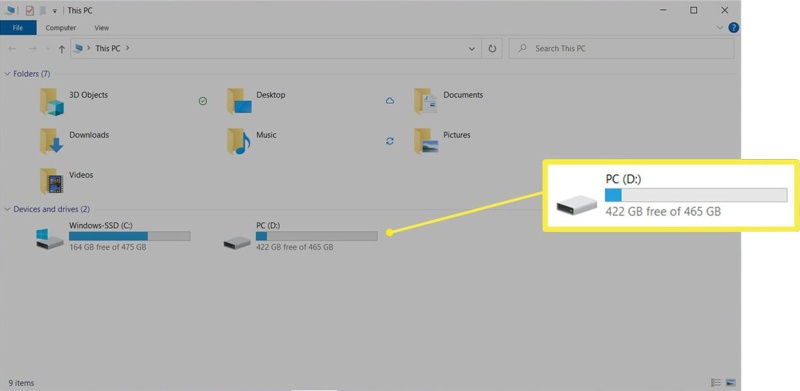
Vaihe 5. Kaksoisnapsauta ulkoista kiintolevyä Laitteet ja asemat -osiossa.
Vaihe 6. Kopioi tiedostot ja kansiot, jotka haluat palauttaa.
Vaihe 7. Liitä ne sitten paikalliselle asemalle.
Vaihe 8. Kun tietojen kopiointi on valmis, irrota kiintolevy.
Osa 3: Kuinka välttää tietojen menetys kannettavalla tietokoneella
Latauksen päättymisen jälkeen kannettava tietokone voi olla turhauttavaa ja stressaavaa. Kun se on sammunut, se ei käynnisty eikä reagoi, vaikka painaisit teho painiketta. Toinen mahdollinen merkki kannettavan tietokoneen toimimattomuudesta on jatkuva ylikuumeneminen. Jos olet tehnyt vianmäärityksen ja suorittanut kannettavan tietokoneen kiintolevyn tietojen palautuksen, sinun on parasta oppia, miten välttää tietojen menetys tulevaisuudessa.
1. Varmuuskopioi tiedostosi säännöllisesti. Tällä hetkellä voit varmuuskopioida kannettavan tietokoneesi tiedostot useilla tavoilla, kuten ulkoiselle kiintolevylle tai pilvipalveluun. Esimerkiksi Google Drive pystyy varmuuskopioimaan kannettavan tietokoneesi automaattisesti.
2. Luo varmuuskopiokuva. Windows 11/10:n sisäänrakennettu varmuuskopiointi- ja palautustoiminto mahdollistaa koko kannettavan tietokoneen kiintolevyn varmuuskopiokuvan luomisen.
3. Käytä pilvipalveluita. Kun käsittelet dokumentteja, valokuvia ja muita tiedostoja, voit ladata ne pilvipalveluihin. Esimerkiksi Google Docs voi tallentaa kaikki muutokset.
4. Tee useita varmuuskopioita. Kun varmuuskopioit kannettavan tietokoneen kiintolevyllä olevia tiedostoja, voit tehdä useamman kuin yhden varmuuskopion. Jos yksi varmuuskopiointi epäonnistuu, muut voivat silti pitää tiedostosi turvassa.
Yhteenveto
Tämä opas selitti Kuinka palauttaa tietoja kannettavan tietokoneen sisäiseltä kiintolevyltäTarvitset lisälaitteistoa kannettavan tietokoneesi kiintolevyn muuntamiseksi ulkoiseksi laitteeksi. Tämän jälkeen voit käyttää sitä toisella toimivalla tietokoneella. Apeaksoft Data Recovery on hyvä vaihtoehto tietojesi palauttamiseen joko toimivasta tai rikkinäisestä kannettavasta tietokoneesta. Lisäksi sitä on helppo käyttää ja siinä navigoida. Jos sinulla on muita kysymyksiä tästä aiheesta, kirjoita ne tämän viestin alle, niin vastaamme niihin nopeasti.
Aiheeseen liittyvät artikkelit
Kuinka MacBook Pro palautetaan? Sen pitäisi olla ratkaisevan tärkeää, kun sinun täytyy pyyhkiä kaikki henkilökohtaiset tiedot, palauttaa ne tehdasasetuksiin tai korjata joitakin ongelmia.
Oletko hämmentynyt Android-palautustilassa? Tässä artikkelissa esitetään yksityiskohtaisesti palautustila, mukaan lukien käynnistys- ja poistumistavat.
Miten palauttaa iPhone ilman iTunesia korjaamaan vammaisen iPhonen? Tällä sivulla luetellaan 3in helppoja tapoja palauttaa iPhone tehdasasetuksiin ilman salasanaa.
Jos olet unohtanut Yahoo! Sähköpostin salasana, noudata näitä ohjeita saadaksesi unohtamasi Yahoo! Mailin salasana ja saat Yahoo-tilin palauttamisen helposti

